Jak udostępniać filmy z YouTube z określonym czasem rozpoczęcia lub zakończenia: proste metody i wskazówki
⏱ Czas czytania: 9 min.
📅 Wysłany dnia: June 13th, 2024
Czy kiedykolwiek natknąłeś się na film na YouTube i chciałeś podzielić się tylko jego konkretną częścią? Może to zabawny moment w długim vlogu lub wnikliwa wskazówka ukryta w długim samouczku.

Dobra wiadomość: Nie musisz udostępniać całego filmu i mieć nadzieję, że inni znajdą właściwe miejsce. Możemy łatwo udostępniać filmy z YouTube zaczynające się w określonym czasie, a nawet kończące się w określonym punkcie.
Najważniejsze wnioski
Znaczniki czasu wzbogacają wrażenia: udostępnianie filmów w serwisie YouTube z określonymi godzinami rozpoczęcia i zakończenia skupia uwagę widzów na najbardziej istotnych lub najciekawszych fragmentach, oszczędzając im czas.
Łatwa modyfikacja adresu URL: dodając &t=XXs do adresu URL YouTube w celu określenia czasu rozpoczęcia i &end=YYs w celu określenia czasu zakończenia, możesz skierować widzów do konkretnych momentów w filmie.
Udostępnianie krok po kroku: postępuj zgodnie z prostymi instrukcjami, aby udostępniać spersonalizowane łącza do filmów zarówno na komputerach stacjonarnych, jak i urządzeniach mobilnych, zapewniając dokładne czasy odtwarzania wideo.
Większe zaangażowanie: Udostępnianie filmów ukierunkowanych na konkretne cele zwiększa zaangażowanie, ponieważ pozwala widzom na dostęp do treści bezpośrednio istotnych lub zabawnych, co poprawia ogólne wrażenia widzów.
Wskazówki dotyczące rozwiązywania problemów: Sprawdź formatowanie adresu URL i przetestuj łącza na różnych platformach, aby upewnić się, że znaczniki czasu działają prawidłowo. Pozwoli to szybko rozwiązać typowe problemy.
Zrozumienie czasu trwania filmów w serwisie YouTube
YouTube zapewnia wygodny sposób udostępniania filmów w określonych godzinach. Ta wyjątkowa funkcja poprawia wrażenia podczas oglądania, skupiając się na istotnych treściach.
Jak działają znaczniki czasu w YouTube
Znaczniki czasu pozwalają widzom rozpocząć oglądanie od określonego punktu w filmie. Dołączając &t=, a następnie czas w sekundach do adresu URL filmu , można skierować innych do dokładnego wymaganego momentu. Na przykład https://www.youtube.com/watch?v=exampleID&t=90 rozpocznie się od 1:30. Ta precyzja eliminuje potrzebę ręcznego znajdowania punktu początkowego przez widzów.
Korzyści z udostępniania filmów w określonych godzinach
Udostępnianie filmów z określonymi godzinami rozpoczęcia lub zakończenia zapewnia kilka korzyści. Podstawową korzyścią jest przejrzystość kontekstowa; widzowie widzą tylko zamierzoną treść, co zwiększa wpływ przekazu.
Oszczędza również czas, pomijając niepotrzebne fragmenty. W przypadku filmów instruktażowych szybki dostęp do krytycznych części zapewnia wydajność. Podczas podkreślania zabawnych momentów gwarantuje natychmiastowy śmiech bez wstępu. Ta funkcja poprawia ogólne zaangażowanie widzów, natychmiast prezentując istotne informacje lub rozrywkę.
Potrzebne rzeczy
Aby udostępnić filmy z serwisu YouTube o określonej godzinie rozpoczęcia lub zakończenia, wykorzystaj następujące materiały:
Konto YouTube
Upewnij się, że masz dostęp do konta YouTube, aby móc tworzyć i zarządzać linkami do filmów.Przeglądarka internetowa
Aby uzyskać dostęp do serwisu YouTube i zmienić adresy URL filmów, użyj dowolnej standardowej przeglądarki, np. Chrome, Firefox lub Edge.Adres URL filmu
Uzyskaj adres URL filmu YouTube, którym chcesz się podzielić, z określonym czasem rozpoczęcia lub zakończenia. Skopiuj adres URL bezpośrednio z paska adresu przeglądarki.Informacje o znaczniku czasu
Określ dokładne godziny rozpoczęcia i zakończenia segmentu wideo, który chcesz udostępnić. Użyj formatu sekund, aby uzyskać precyzyjny czas.Edytor tekstu (opcjonalnie)
Przed udostępnieniem utwórz i zmodyfikuj adres URL za pomocą edytora tekstu, np. Notatnika lub innego.Skracacz URL (opcjonalnie)
Jeśli zmodyfikowany adres URL w serwisie YouTube jest długi i musi zostać udostępniony w bardziej kompaktowym formacie, użyj narzędzia do skracania adresów URL, np. Bitly.
Materiały te usprawniają proces i gwarantują, że udostępniane są tylko istotne fragmenty filmów, co zwiększa zaangażowanie widzów i oszczędza czas.
Przewodnik krok po kroku, jak udostępniać filmy z YouTube z określonymi godzinami rozpoczęcia lub zakończenia
Udostępnianie z komputera stacjonarnego
Można to zrobić na dwa sposoby: ręcznie (edytując adres URL za pomocą parametru) lub korzystając z przycisku udostępniania YouTube.
Zacznijmy od najłatwiejszego:
Upewnij się, że odtwarzanie wideo jest wstrzymane w momencie, w którym chcesz rozpocząć udostępniane wideo .
Kliknij przycisk Udostępnij .
Wybierz opcję Rozpocznij od: XXs poniżej
Skopiuj link
Podziel się tym
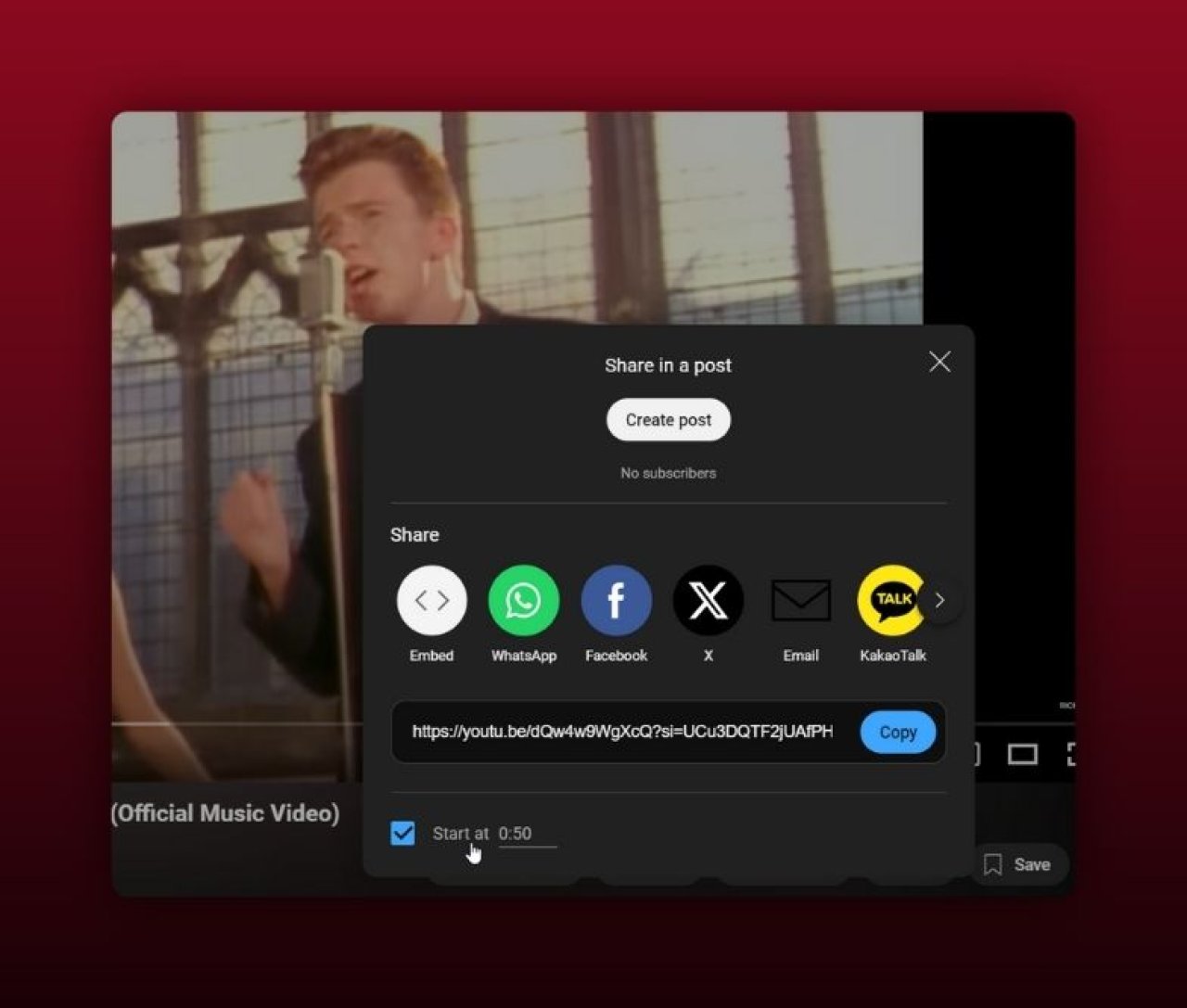
Choć ten przycisk jest przydatny, to samo możesz zrobić ręcznie, wpisując po prostu kilka znaków na końcu dowolnego linku YouTube...
Określ godzinę rozpoczęcia : Odtwórz wideo i zatrzymaj je w żądanym czasie rozpoczęcia. Zwróć uwagę na dokładny czas wyświetlany na odtwarzaczu wideo.
Dodaj &t=XXs na końcu adresu URL filmu, gdzie XX to liczba sekund, od której ma się rozpocząć film. Przykład: https://youtu.be/dQw4w9WgXcQ&t=43s
Edytuj adres URL dla End Time (opcjonalnie) : Dodaj &end=XXs, aby ustawić czas zakończenia w sekundach. Przykład: https://youtu.be/dQw4w9WgXcQ&t=43s&end=90s (UWAGA! W momencie pisania tego tekstu ustawienie czasu zakończenia nie działało, ale gdyby działało, byłoby to sposób na zrobienie tego w ten sposób)
Udostępnij edytowany adres URL : Użyj zmodyfikowanego adresu URL, aby udostępnić swój film. Opublikowanie go w mediach społecznościowych lub e-mailem spowoduje rozpoczęcie i zakończenie filmu o określonych godzinach.
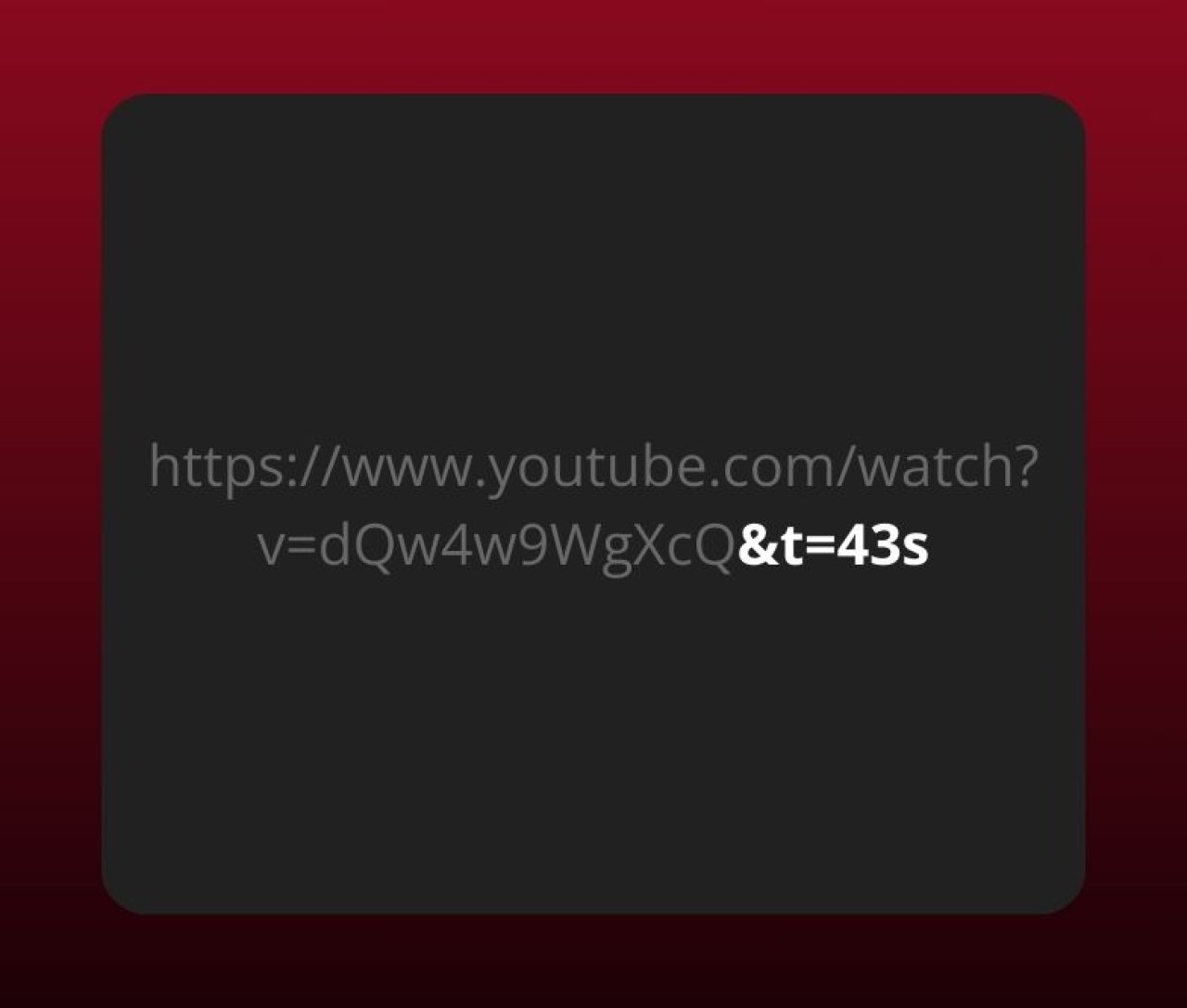
Postępując zgodnie z tymi krokami, możesz wyróżnić dowolną część filmu w serwisie YouTube, co zapewni Ci precyzyjną kontrolę nad tym, jakie treści będą oglądane.
Udostępnianie z urządzeń mobilnych
Korzystanie z aplikacji YouTube
Otwórz aplikację YouTube na swoim urządzeniu mobilnym. Przejdź do filmu, którym chcesz się podzielić, i dotknij go, aby rozpocząć odtwarzanie. Wstrzymaj film w żądanym czasie rozpoczęcia, dotykając ekranu. Dotknij przycisku „Udostępnij”, który zwykle znajduje się pod filmem. Pojawi się menu; wybierz „Kopiuj link”.
Aby udostępnić z określoną godziną rozpoczęcia, dołącz znacznik czasu do skopiowanego adresu URL, dodając „&t=”, a następnie liczbę sekund reprezentującą godzinę rozpoczęcia. Na przykład, jeśli chcesz, aby wideo zaczynało się od 1 minuty i 30 sekundy, dodaj „&t=90s” do adresu URL. Udostępnij ten zmodyfikowany link za pośrednictwem preferowanej platformy.
Korzystanie z mobilnej przeglądarki internetowej
Otwórz przeglądarkę internetową w telefonie komórkowym i przejdź do serwisu YouTube. Wyszukaj i wybierz film, którym chcesz się podzielić. Odtwórz film i zatrzymaj go w żądanym czasie rozpoczęcia. Stuknij adres URL na pasku adresu, aby go edytować.
Ręcznie dodaj „&t=” po którym następuje liczba sekund wskazująca czas rozpoczęcia do adresu URL filmu. Na przykład, aby rozpocząć od 2 minut, dodaj „&t=120s”. Skopiuj ten nowy adres URL i udostępnij go, gdziekolwiek go potrzebujesz.
Chociaż te metody nie oferują opcji bezpośredniego określenia czasu zakończenia, pozwalają one na udostępnianie filmów z YouTube od określonego czasu rozpoczęcia na urządzeniach mobilnych. Umożliwia to precyzyjne udostępnianie treści, gdy jest to konieczne.
Porady dotyczące precyzyjnego ustawiania czasu
Zapewnienie dokładnych godzin rozpoczęcia i zakończenia poprawia wrażenia podczas oglądania podczas udostępniania określonych części filmów z YouTube. Zastosuj następujące metody, aby uzyskać dokładne ustawienia.
Używanie skrótów klawiaturowych w celu zwiększenia dokładności
Skróty klawiaturowe upraszczają ustawianie dokładnych czasów na komputerach stacjonarnych. Naciśnij k, aby wstrzymać wideo. Użyj klawiszy strzałek, aby dostosować wideo o 5 sekund: strzałka w lewo, aby przewinąć do tyłu i strzałka w prawo, aby przewinąć do przodu. Przytrzymaj Shift i użyj klawiszy strzałek, aby przesuwać się o 10 sekund. Po osiągnięciu właściwego czasu naciśnij klawisz c, aby skopiować adres URL ze znacznikiem czasu, aby zapewnić dokładność.
Podwójne sprawdzanie znaczników czasu przed udostępnieniem
Sprawdź znaczniki czasu, wyświetlając podgląd łącza wideo. Wklej zmodyfikowany adres URL w przeglądarce i sprawdź, czy wideo zaczyna się i kończy w zamierzonych momentach. Chociaż ten krok może wydawać się zbędny, potwierdza on dokładność udostępnionego znacznika czasu. Ten niewielki wysiłek pomaga uniknąć potencjalnych zakłóceń w oglądaniu.
Praktyki te gwarantują, że udostępniane treści w serwisie YouTube zaczynają się i kończą dokładnie tak, jak zamierzono, zwiększając zaangażowanie widzów i zapewniając płynne oglądanie bez konieczności korzystania z dodatkowych narzędzi, takich jak program do pobierania treści z serwisu YouTube.
Typowe problemy i rozwiązywanie problemów
Podczas udostępniania filmów YouTube z określonymi godzinami rozpoczęcia lub zakończenia użytkownicy mogą napotkać różne problemy. Ta sekcja omawia typowe problemy i podaje rozwiązania, aby zapewnić płynne udostępnianie.
Problemy z niedziałającymi znacznikami czasu
Znaczniki czasu czasami wydają się nie działać z powodu nieprawidłowego formatowania lub ograniczeń specyficznych dla platformy. Zapewnienie prawidłowego formatowania znaczników czasu, np. „t=1m30s” dla rozpoczęcia od 1 minuty 30 sekund, zazwyczaj rozwiązuje większość problemów. Jeśli znaczniki czasu nadal nie działają, wypróbuj następujące kroki:
Sprawdź format adresu URL : Upewnij się, że adres URL wygląda następująco: https://www.youtube.com/watch?v=VIDEOID&t=1m30s.
Sprawdź osadzone wideo : Osadzone odtwarzacze mogą ignorować znaczniki czasu. Zamiast tego użyj pełnego łącza YouTube.
Sprawdź rozszerzenia przeglądarki : Niektóre rozszerzenia zakłócają działanie YouTube. Wyłącz rozszerzenia i przetestuj ponownie.
Problemy z udostępnianiem na różnych platformach
Różne platformy obsługują linki YouTube w unikalny sposób. Niektóre platformy usuwają znaczniki czasu z linków lub nie renderują ich poprawnie. Aby rozwiązać ten problem, rozważ następujące rozwiązania:
Zgodność z platformą : udostępniaj linki YouTube bezpośrednio na platformach takich jak Facebook, Twitter i forach, które obsługują znaczniki czasu.
Użyj fragmentów : jeśli znaczniki czasu zawiodą, opublikuj tekst opisowy zawierający godzinę rozpoczęcia i zakończenia.
Linki testowe : Zawsze sprawdzaj udostępniane linki na platformach docelowych, aby upewnić się, że znaczniki czasu działają prawidłowo.
Dzięki tym strategiom użytkownicy mogą skuteczniej udostępniać określone fragmenty filmów z YouTube, mimo ograniczeń platformy.
Alternatywne metody udostępniania określonych fragmentów wideo
Oto alternatywne metody udostępniania określonych fragmentów wideo, wykraczające poza funkcję znaczników czasu YouTube.
Tworzenie klipów na YouTube
Klipy YouTube umożliwiają udostępnianie określonych segmentów z większych filmów bez konieczności używania zewnętrznych narzędzi. Ta funkcja jest idealna dla krótszych klipów, trwających od 5 do 60 sekund.
Dostęp do filmu : Otwórz film w serwisie YouTube, z którego chcesz utworzyć klip.
Wybierz „Klip” : Kliknij przycisk „Klip” znajdujący się pod odtwarzaczem wideo.
Ustaw punkty początkowy i końcowy : Przeciągnij suwaki, aby wybrać żądany segment. Upewnij się, że ten segment mieści się w 60-sekundowym limicie YouTube Clips.
Utwórz tytuł : Dodaj odpowiedni tytuł do swojego klipu, aby ułatwić jego rozpoznanie.
Udostępnij klip : Kliknij „Udostępnij klip”, aby wygenerować link do udostępniania prowadzący bezpośrednio do konkretnego segmentu.
Ta metoda jest prosta i skuteczna, jeśli chodzi o angażowanie widzów za pomocą krótkich, ale wyrazistych fragmentów wideo.
Korzystanie z narzędzi innych firm
Narzędzia innych firm zapewniają elastyczność udostępniania określonych fragmentów wideo, szczególnie w przypadku, gdy wbudowane funkcje YouTube'a są niewystarczające.
TubeChop : To narzędzie online umożliwiające tworzenie niestandardowych segmentów wideo z filmów z serwisu YouTube.
Wprowadź adres URL filmu : Wklej adres URL filmu w pasku wyszukiwania TubeChop.
Wybierz segment : Użyj suwaków interfejsu, aby określić punkt początkowy i końcowy klipu.
Przytnij i udostępnij : Generuj nowy adres URL dla pociętego filmu, gotowego do udostępnienia.
Downsub : Kolejne narzędzie służące głównie do pobierania napisów, ale umożliwiające także pobieranie określonych fragmentów.
Wstaw adres URL : Prześlij adres URL filmu YouTube w Downsub.
Pobierz napisy : Chociaż funkcja Downsub jest głównie używana do wyświetlania napisów, czasami umożliwia częściowe pobieranie, jeśli napisy są wymagane.
Kapwing : To narzędzie do edycji filmów obsługuje przycinanie wideo i dodawanie niestandardowych punktów początkowych i końcowych.
Prześlij lub wklej adres URL : Dodaj wybrany film z YouTube do serwisu Kapwing.
Przytnij wideo : Użyj opcji przycinania, aby określić czas rozpoczęcia i zakończenia.
Eksportuj segment : Eksportuj wycięty segment i wygeneruj link do udostępniania.
Dzięki tym narzędziom twórcy mogą skutecznie zarządzać konkretnymi segmentami i udostępniać je nawet wtedy, gdy natywne funkcje YouTube lub linki ze znacznikami czasu mają pewne ograniczenia.
Wniosek
Opanowanie sztuki udostępniania określonych części filmów YouTube może znacznie zwiększyć naszą zdolność do angażowania odbiorców. Wykorzystując wbudowaną funkcję znacznika czasu YouTube obok alternatywnych metod, takich jak tworzenie klipów i używanie narzędzi innych firm, takich jak TubeChop Downsub i Kapwing, możemy pokonać ograniczenia i udoskonalić naszą strategię udostępniania treści. Te techniki nie tylko usprawniają proces, ale także zapewniają, że dostarczamy naszym widzom najbardziej wpływowe segmenty w sposób wydajny. Skorzystajmy z tych narzędzi, aby nasze doświadczenie udostępniania filmów było płynne i skuteczne.
Często zadawane pytania
Jak mogę udostępnić określony fragment filmu z YouTube za pomocą znaczników czasu?
Aby udostępnić określoną część filmu YouTube, odtwórz film i zatrzymaj go w żądanym punkcie początkowym. Kliknij prawym przyciskiem myszy film, wybierz „Kopiuj adres URL filmu w bieżącym czasie” i udostępnij łącze. Film rozpocznie odtwarzanie od określonego znacznika czasu, gdy ktoś otworzy łącze.
Czym są klipy YouTube i jak działają?
Klipy YouTube umożliwiają użytkownikom tworzenie krótszych segmentów z filmów. Możesz wybrać segment o długości od 5 do 60 sekund. Kliknij przycisk „Klip” pod filmem, ustaw punkty początkowy i końcowy, a następnie udostępnij link do klipu.
Czym jest TubeChop i w jaki sposób pomaga w udostępnianiu fragmentów wideo?
TubeChop to narzędzie innej firmy, które umożliwia wybieranie i udostępnianie określonych części filmu YouTube. Wklej adres URL filmu do TubeChop, wybierz czas rozpoczęcia i zakończenia segmentu, który chcesz udostępnić, i wygeneruj udostępnialny link do tej konkretnej części.
W jaki sposób można używać Downsub do udostępniania fragmentów wideo?
Downsub pobiera przede wszystkim napisy, ale może również pomóc, podając dokładne znaczniki czasu. Użyj napisów, aby zidentyfikować prawidłowe ramy czasowe. Skopiuj te znaczniki czasu, aby utworzyć dokładne, udostępnialne linki wideo za pomocą wbudowanej funkcji YouTube lub innych narzędzi.
Czym jest Kapwing i w jaki sposób usprawnia udostępnianie fragmentów wideo?
Kapwing to internetowe narzędzie do edycji wideo, które umożliwia przycinanie, cięcie i edycję filmów z YouTube. Prześlij swój film do Kapwing, użyj narzędzi do edycji, aby wybrać konkretny segment, a następnie wyeksportuj i udostępnij edytowany segment bezpośrednio.
Dlaczego warto korzystać z narzędzi innych firm, zamiast wbudowanych funkcji YouTube?
Narzędzia innych firm, takie jak TubeChop, Downsub i Kapwing, oferują dodatkową elastyczność i opcje edycji, których mogą brakować wbudowanym funkcjom YouTube. Te narzędzia mogą przezwyciężyć ograniczenia platformy i zapewnić większą kontrolę nad precyzyjnym udostępnianiem segmentów wideo w celu zwiększenia zaangażowania widzów.
